教你如何快速更新显卡驱动?
Hello!大家好,我是阿广,今天小编来分享一下“教你如何快速更新显卡驱动?”这篇文章,我们每天分享有用的知识,下面小编就来分享一下吧,大家一起来学习吧!(⊃‿⊂)
原料/工具
电脑
Windows 7
方法一:使用电脑的“设备管理器”检查更新
第1步
点击电脑左下角的【开始】,然后在“计算机”上面单击右键,选择“管理”。
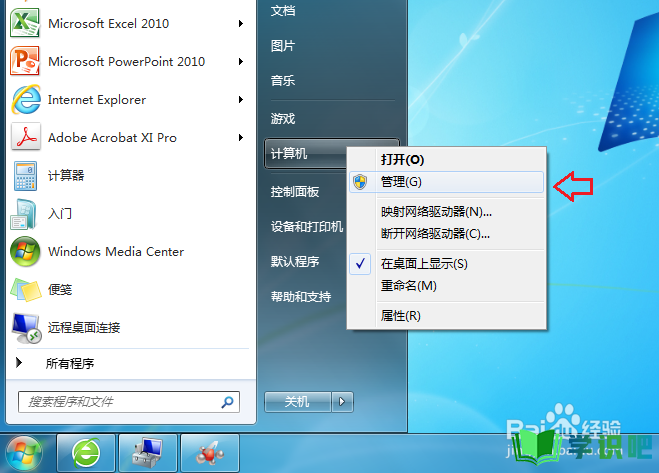
第2步
在“计算机管理”里面点击【设备管理器】,点击【显示适配器】的展开图标,在显卡驱动上面单击右键,选择“更新驱动程序软件”。
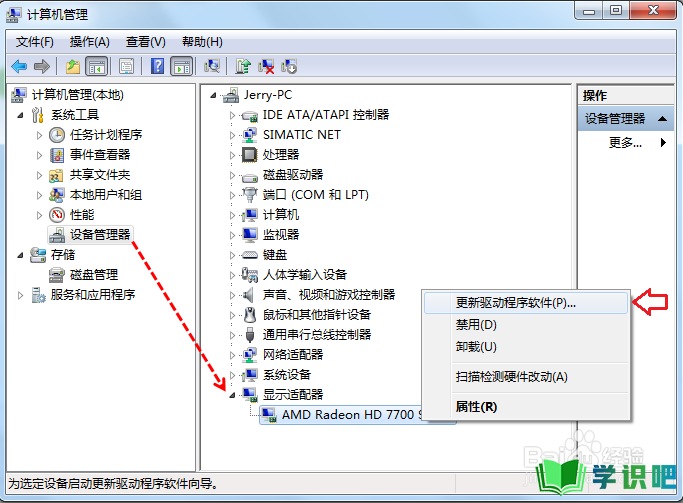
第3步
点击【自动搜索更新的驱动程序软件】,电脑系统将会自动从电脑里面和网上进行搜索驱动更新。
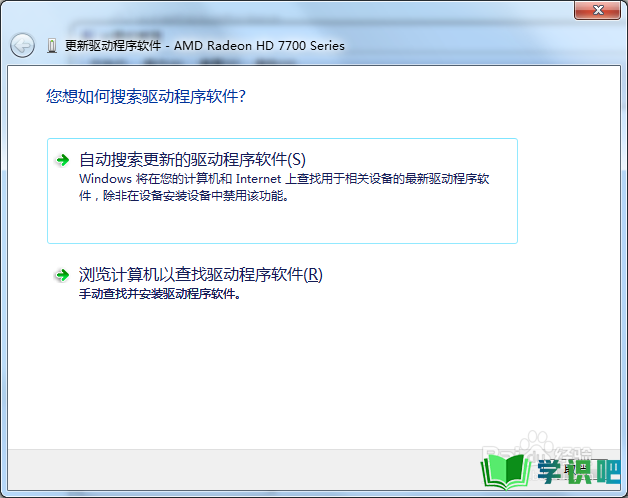
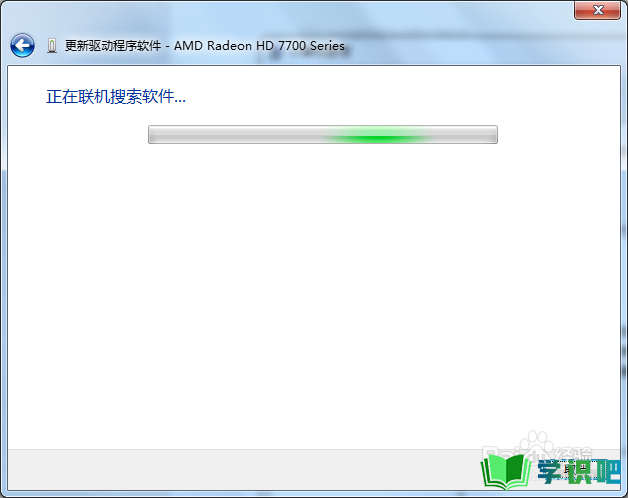
第4步
驱动检查更新完成。
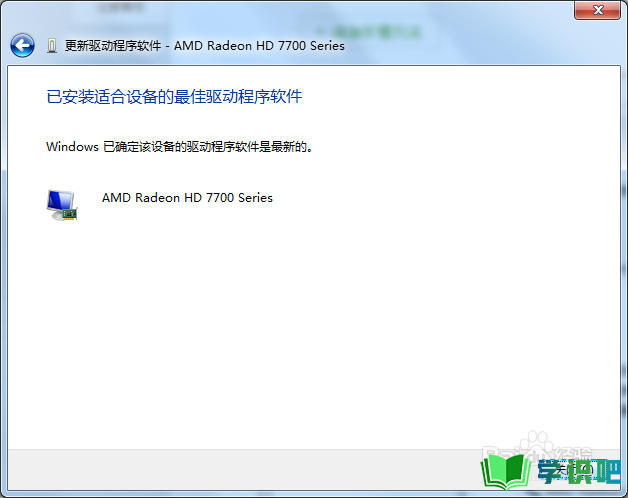
方法二:使用显卡驱动软件检查更新
第1步
在电脑桌面上空白的地方单击右键,然后选择显卡的驱动软件。
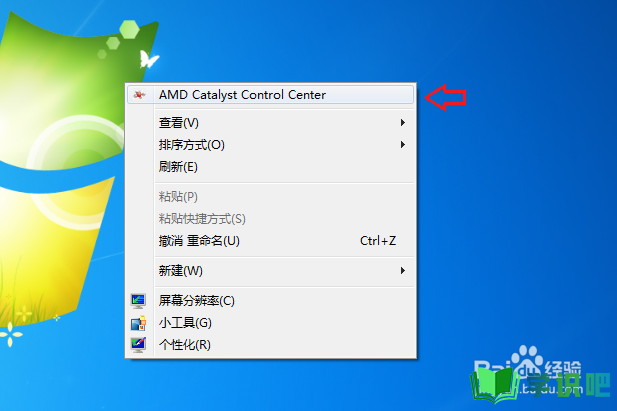
第2步
在显卡驱动软件里面点击【信息】,【软件更新】。
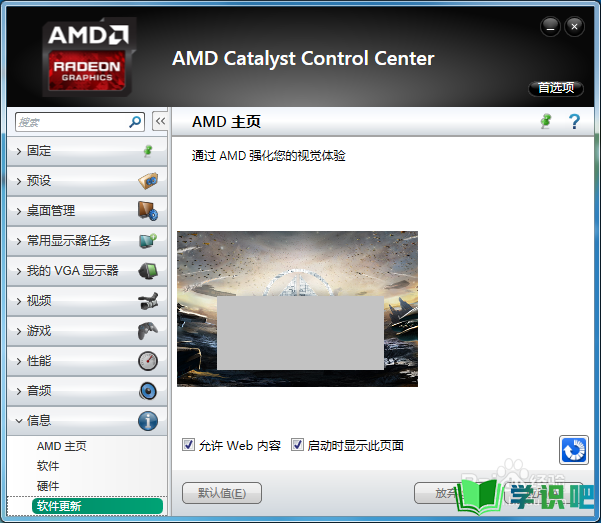
第3步
点击【立即检查更新】,如果有新版本,将会有可更新提示。
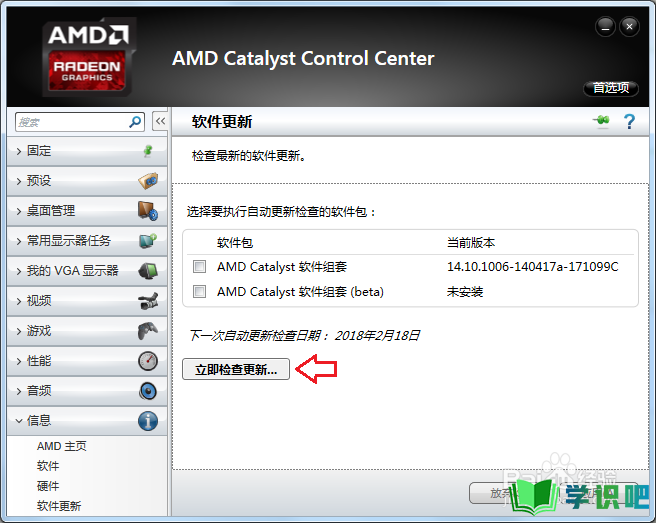
第4步
选择相应的驱动组件,点击【立即下载】,之后将会自动更新。
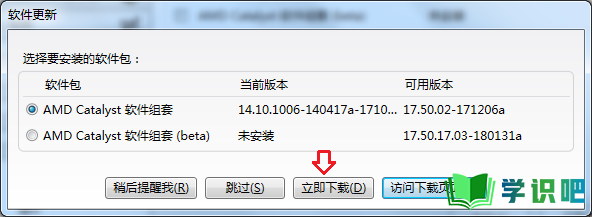
方法三:使用驱动软件检查更新
第1步
网上搜索并下载驱动软件。
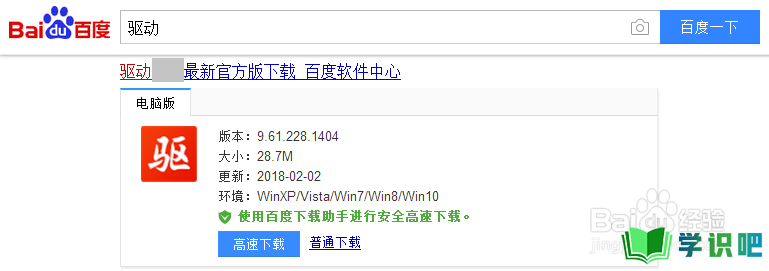
第2步
驱动软件下载完成后进行安装。
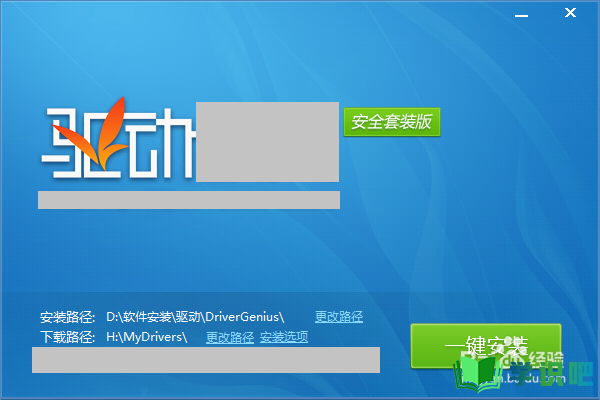
第3步
安装完成之后打开驱动软件,在驱动软件界面上点击【立即检测】。
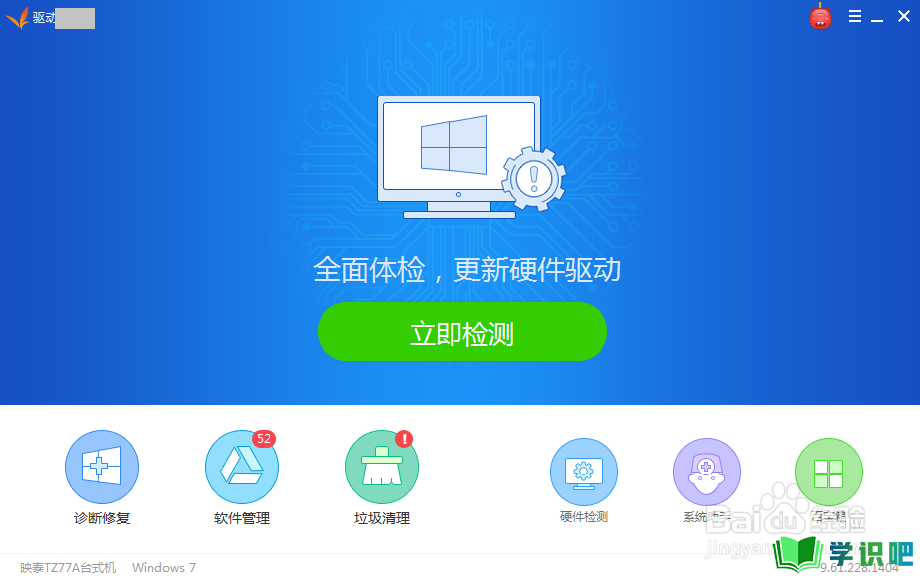
第4步
在【驱动管理】里面找到显卡的驱动项,如果有新版驱动,点击【升级】即可。
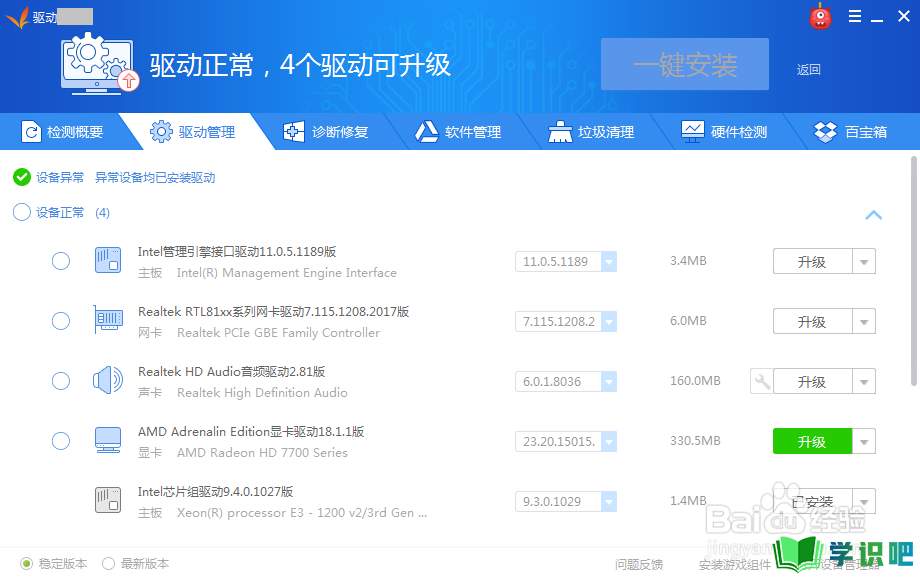
温馨提示
以上就是“教你如何快速更新显卡驱动?”的全部内容了,小编已经全部分享给大家了,希望大家能学到新的知识!最后,小编希望以上分享的内容对大家有所帮助,如果觉得还不错就给小编点个赞吧!(⊃‿⊂)
